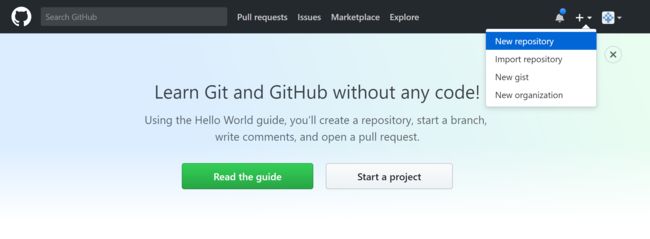最近闲着发了几篇文,里面我都提到了充分利用不占用资源的hosts,既可以优化网络速度,也可以屏蔽广告,还可以屏蔽软件注册验证,甚至可以fan墙。然后一般情况下,我们修改hosts甚是麻烦,而且如果不备份的话重装系统之后hosts就没了,今天我就分享如何打造属于自己的可以在线更新的hosts。
需要的工具
1.注册Github点我注册
2.下载解压SwitchHosts!点我下载
教程
Github
1.注册Github我就不说了,注册完毕之后,点击右上角新建项目,
2.填写相关信息之后完成创建,除了名称是必填其他都是选填,我勾选创建readme,
3.接下来我们就要开始创建Hosts了,我们首先点击上图的create new file,然后首先我们为该hosts命名,然后下面就是大大的代码编辑窗口,对于hosts来说代码很简单,左侧ip地址,空一格,然后是域名。
4.填写完毕之后,在下方点击原谅色的保存
5.下面就需要获取能直接在线更新的地址,首先我们点开刚才创建的文件,在地址栏上方有网页地址,可是这个地址我们软件可无法识别
点击RAW转换为在线更新地址,下面的地址我们可以试着用浏览器打开,你会发现就是一个可以直接下载的文本文件,这就是我们需要填入软件中的更新地址
PC端(Win/Mac/Linux 通用)
7.打开SwitchHosts!点击左下角添加远程hosts,添加下面的地址确定添加
然后点击小勾勾,再点击后面那个绿色的小点点,绿色的就表示启用了。像这样:
说明:对yhosts做一点补充,,由于PC端有反hosts检测:
移动端使用:
https://github.com/vokins/yhosts/blob/master/hosts
pc端使用:
https://github.com/vokins/yhosts/blob/master/hosts.txt
Android端
安卓端更新软件:Android-Hosts-L(需要Root权限)
openwrt路由
可以在任务计划里添加运行代码(每天6点自动更新hosts):
01 06 * * * wget -q https://raw.githubusercontent.com/vokins/yhosts/master/hosts -O /etc/hosts --no-check-certificate ; /etc/init.d/dnsmasq restart
杂项
hosts所在文件夹:
Windows 系统hosts位于 C:\Windows\System32\drivers\etc\hosts
Android(安卓)系统hosts位于 /system/etc/hosts
Mac(苹果电脑)系统hosts跟Linux一样位于 /etc/hosts
iPhone(iOS)系统hosts跟Linux Mac一样位于 /etc/hosts
Linux系统hosts位于 /etc/hosts
修改hosts后生效的方法:
Windows开始 -> 运行 -> 输入cmd -> 在CMD窗口输入
ipconfig /flushdns
Linux终端输入
sudo rcnscd restart
对于systemd发行版,请使用命令
sudo systemctl restart NetworkManager
如果不懂请都尝试下
Mac OS X终端输入
sudo killall -HUP mDNSResponder
Android开启飞行模式 -> 关闭飞行模式
通用方法拔网线(断网) -> 插网线(重新连接网络)
修改更新
此时我们编辑hosts还不是很方便,干脆新建一个快捷方式,直接指向编辑页面。
这个hosts列表所有支持远程hosts的软件都以用,手机,路由器,服务器都可以,而且不怕丢失,如果需要修改条目,登陆GitHub点击修改保存,然后软件界面点击更新,好了!
后记
本方案应该是hosts管理最便捷和安全的方案了,不在本地操作hosts还可以有效防止病毒和恶意软件更改hosts,即便被更改了我们刷新一下就ok了,不会影响上网,非常便于维护操作,我们把常用网站导入hosts可以让上网更流畅,细水长流,每天加几条就可以了,毕竟每个人上的网站其实并不多,所以我并不建议直接用网上其他人的hosts,无用信息太多了。
使用hosts目前来说就是去广告最实用了,至于想靠Hosts来翻@墙,估计已经成为历史了吧